トナーを交換する
トナーの交換方法は、本機の操作部に表示される動画で確認できます。
交換用のトナーを用意するときは問い合わせ情報を参照してください。

操作部にトナーの交換を促すメッセージが表示されてから、トナーを交換してください。
異なるタイプのトナーを使用すると、故障の原因になります。
トナーを補給するときは電源を切らないでください。トナーを補給するときに電源を切ると、設定した内容が取り消され、印刷を再開できません。
トナーは、高温多湿、および直射日光をさけて35℃以下の環境を目安に保管してください。
トナーは、水平にして保管してください。
トナーカートリッジを取り外したあと、トナーカートリッジの口を下に向けたまま振らないでください。残ったトナーが飛散することがあります。
トナーカートリッジを取り外したあと、機械内部には触れないでください。
トナーカートリッジを何度も抜き差ししないでください。トナーが漏れることがあります。
トナーを補給するときは、画面に表示される手順に従ってください。
[動画を見る]を押す。
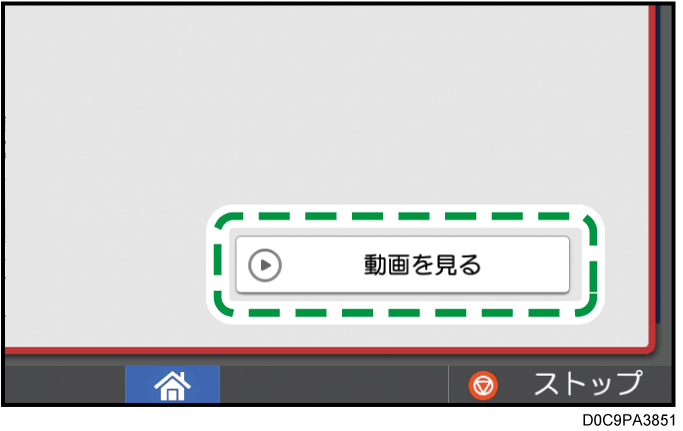
この画面を消してしまったときは、[状態確認]を押し、[機器/アプリの状態]タブの「機器の状態」の[確認]を押します。再生キー(
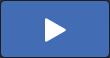 )を押す。
)を押す。動画を見ながら、トナーを交換する。

トナーがなくなっても、ファクス/スキャナー機能によるデータの送信はできます。ただし、トナーがなくなってからファクス機能で送受信した数と、通信管理レポートに記載されない通信の数の合計が1,000を超えると、ファクスの送信もできなくなります。トナーは早めに交換してください。
トナー交換のメッセージが表示されているときは、メモリー送信の蓄積結果レポートは印刷されません。
トナー残量が多いにもかかわらず
 が表示されるときは、画面に表示されるトナー交換手順にしたがっていったんトナーカートリッジを引き出したあと、そのまま再セットしてください。
が表示されるときは、画面に表示されるトナー交換手順にしたがっていったんトナーカートリッジを引き出したあと、そのまま再セットしてください。

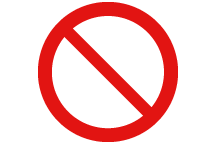 |
|

 |
|

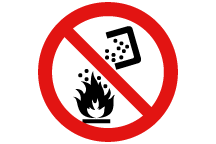 |
|
 |
|
 |
|

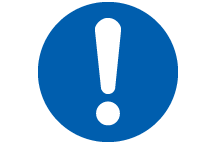 |
|
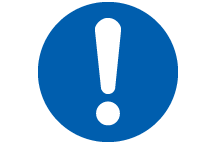 |
|
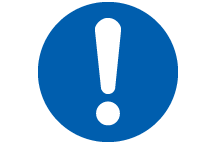 |
|
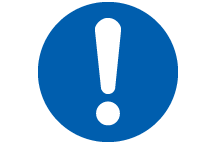 |
|
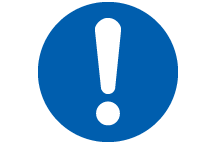 |
|
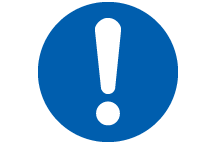 |
|
トナーの再利用はできません。
使用済みトナー容器を廃棄するときは、トナー粉が飛び散らないように箱または袋に入れてください。
袋に入れた使用済みのトナー容器は、購入時の包装箱に入れてトナー購入の販売会社・販売店へお渡しいただき、当社の回収・リサイクル活動にご協力ください。なお、個人のお客様がご自身で処理される場合は、トナー容器は一般の廃棄物に該当しますので、処理については、お住まいの地域を直轄する自治体にご確認ください。
